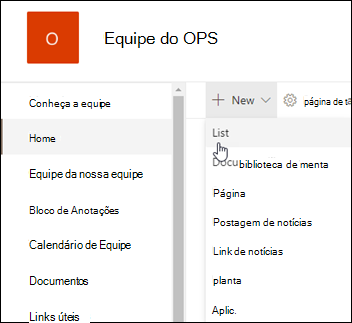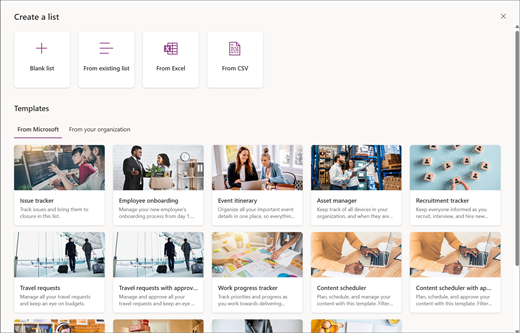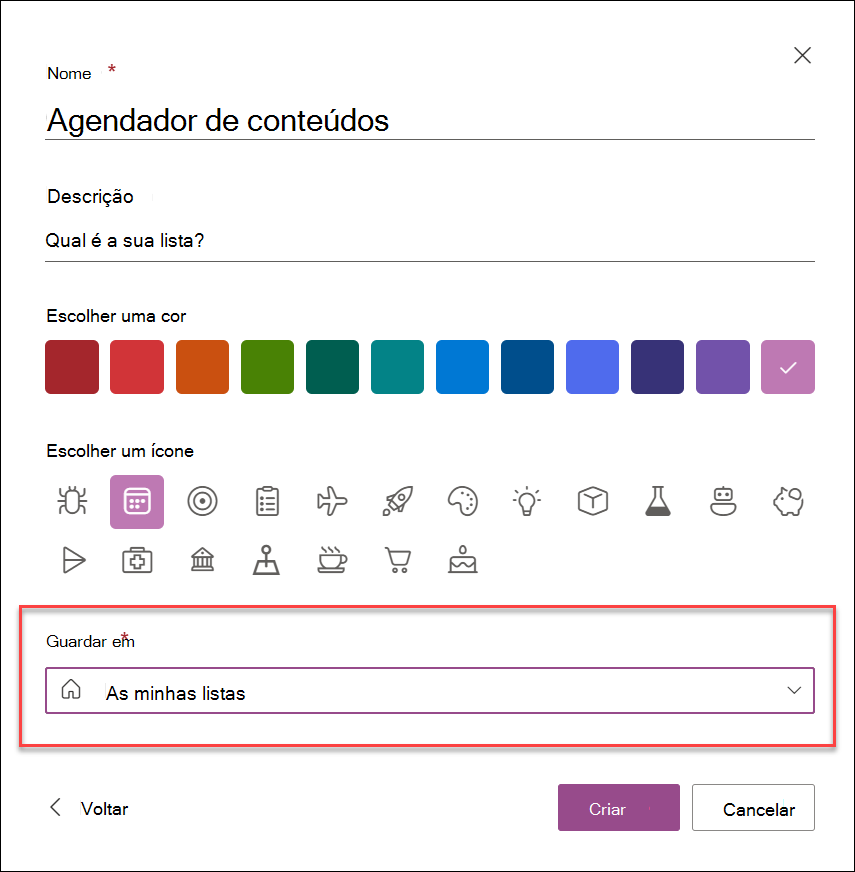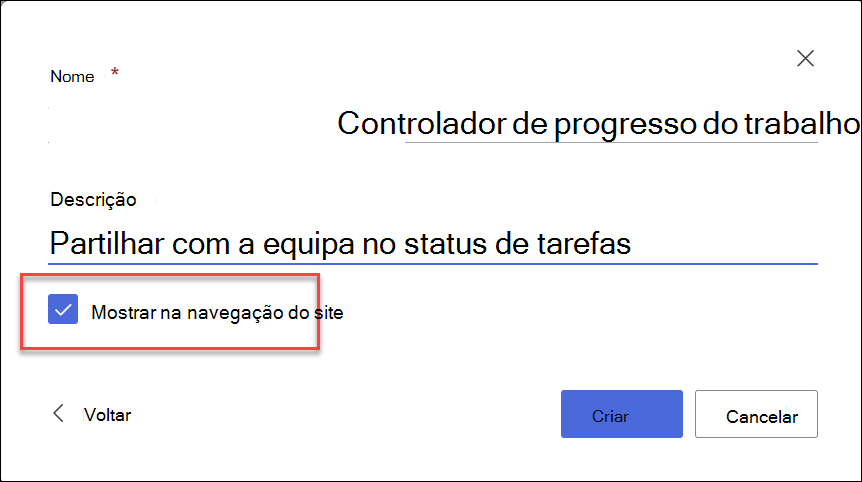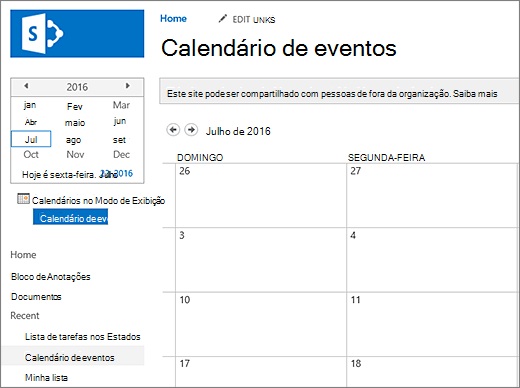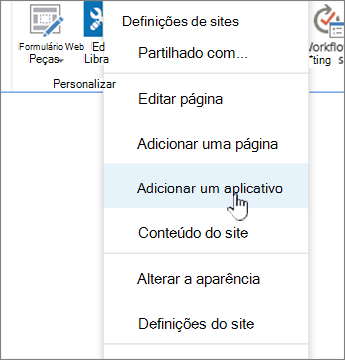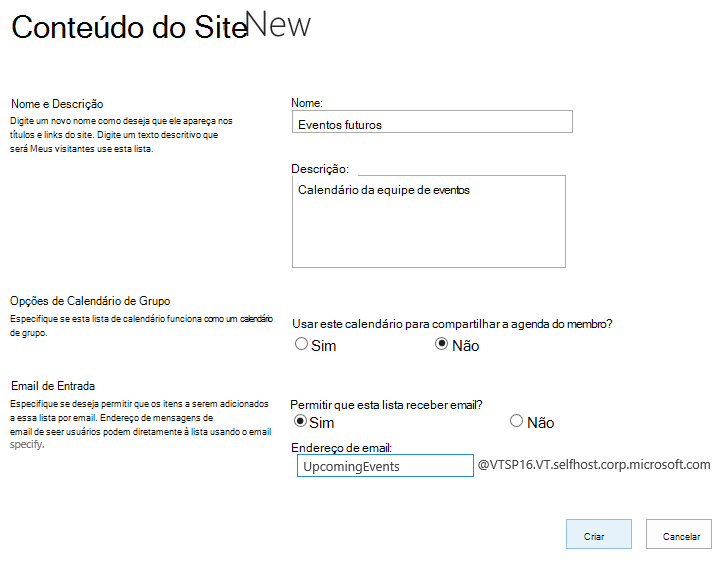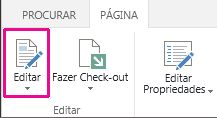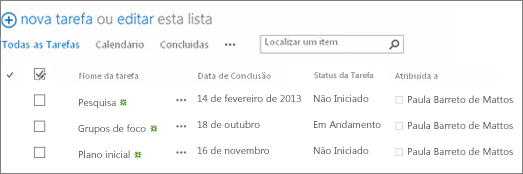Criar uma lista
Aplica-se a
Você pode criar e compartilhar listas que ajudam a controlar problemas, ativos, rotinas, contatos, inventário e muito mais. Comece a partir de um modelo, arquivo do Excel ou do zero. Se você estiver no Microsoft Teams, consulte Introdução ao Listas no Teams.
Criar uma lista

-
Você pode criar uma nova lista diretamente do aplicativo Listas no Microsoft 365 selecionando +Nova lista. (Para acessar o aplicativo Listas, na parte superior de qualquer página, selecione o inicializador de aplicativos do Microsoft 365
-
Na página Criar uma lista, selecione uma das seguintes opções:
Observações:
-
As atualizações visuais das listas estão sendo distribuídas gradualmente em todo o mundo, o que significa que sua experiência pode ser diferente do descrito neste artigo.
-
2.000 listas e bibliotecas combinadas por coleção de sites é o limite (incluindo main site e quaisquer subsites), após o qual você receberá um erro: desculpe, algo deu errado. A operação tentada é proibida porque excede o limite de exibição de lista. Confira Limites do SharePoint.
-
Lista em branco: escolha iniciar uma lista do zero. Adicione um nome de lista, descrição (opcional) e selecione se deseja que a lista apareça na navegação do site esquerdo. Quando terminar de selecionar opções, selecione Criar.
-
Na lista existente: escolha essa opção para economizar tempo e criar uma nova lista com base nas colunas de outra lista. Sua nova lista começará com todas as mesmas colunas, mas não incluirá nenhum dos dados da lista original.
-
No Excel: escolha essa opção para criar uma lista com base em uma planilha do Excel.
-
No CSV: escolha essa opção para criar uma lista com base em um arquivo de valores separados por vírgulas.
-
Modelos: selecione um modelo, por exemplo, Rastreador de problemas, para ver quais colunas o modelo contém e role os dados de exemplo para ver como ele se parece. Se você encontrar um modelo que você gosta, selecione Usar modelo. Se você não vir nenhum desejado, selecione Voltar para voltar para a página Criar uma lista. Saiba mais sobre como criar uma lista a partir de um modelo ou sobre os modelos de listas no Microsoft 365.
-
-
Forneça um nome e uma descrição (opcional) para sua lista. Dependendo de onde você está criando sua lista, você verá uma tela diferente nesta etapa:
-
Se você estiver criando sua lista a partir do aplicativo Listas, poderá optar por salvar a lista em Minhas listas ou em um de seus sites do SharePoint:
-
Se você estiver criando sua lista em um site do SharePoint, poderá optar por marcar Mostrar na navegação do site para que a lista seja exibida na navegação do site.
-
-
Selecione Criar. A lista em branco que você acabou de criar está aberta e pronta para você usar.
-
Quando sua lista for aberta, adicione um item à sua lista selecionando + Adicionar novo item ou Editar na exibição de grade. (O modo de exibição de grade permite adicionar informações livremente a diferentes linhas ou colunas.) Para adicionar diferentes tipos de informações à lista, selecione + Adicionar coluna. Para saber mais, confira Criar uma coluna em uma lista ou biblioteca.
Dica: Para alterar o nome da lista, selecione seu título, digite um novo nome e selecione Salvar. Ou na página inicial Listas, no bloco da sua lista, selecione Abrir ações (...) e selecione Configurações.
Para alterar as propriedades da lista, exclua a lista, adicione permissões, gerencie colunas e outras atualizações, selecione Configurações
Como encontrar uma lista?
-
Se você criou sua lista no aplicativo Listas e a salvou no Meu Listas, acesse Listas da Microsoft > Minhas listas para encontrá-la.
-
Se a lista foi criada no aplicativo Listas e foi salva em um site do SharePoint ou se a lista foi criada a partir de um site do SharePoint, você poderá encontrá-la acessando o conteúdo Configurações > Site desse site.
-
Por fim, você sempre pode usar a caixa Pesquisar em Listas da Microsoft ou em um site do SharePoint para encontrar uma lista.
Criar uma lista em umMicrosoft Office SharePoint Online clássico ou um site deSharePoint Server 2019
-
Selecione Configurações
-
Selecione + Novo e, em seguida, selecione Lista.
-
Insira um Nome para a lista e, opcionalmente, uma Descrição.
O nome aparece na parte superior da lista e pode aparecer na navegação do site para ajudar outras pessoas a encontrá-lo.
-
Selecione Criar.
-
Quando sua lista for aberta, para adicionar espaço para mais tipos de informações à lista, selecione + ou + Adicionar coluna.
Para obter mais informações sobre como adicionar colunas, consulte Criar uma coluna em uma lista ou biblioteca do SharePoint.
Para obter informações sobre como criar uma lista com base em uma lista existente, consulte Criar uma nova lista do SharePoint com base nas colunas em outra lista.
Para alterar propriedades, exclua a lista, adicione permissões, gerencie colunas e várias outras atualizações, selecione Configurações

Criar listas de outros tipos de modelos de lista
Você pode usar SharePoint Server 2019 listas para mais do que uma lista simples. Você pode escolher entre modelos de lista, como Links, Calendário, Pesquisa, Acompanhamento de Problemas, Anúncios e muito mais.
Exemplo de aplicativo de calendário
-
Neste exemplo, usamos calendário e escolhemos o aplicativo de calendário interno para Microsoft Office SharePoint Online. Você pode ver outros calendários que foram criados em sua empresa ou oferecidos por terceiros.
-
Insira um Nome para o aplicativo escolhido, como calendário de eventos, tarefas de julho ou Contatos da Empresa.
O nome aparece na parte superior da lista na maioria dos modos de exibição, torna-se parte do endereço Web da página de listagem e aparece na navegação do site para ajudar os usuários a encontrar a lista. Você pode alterar o nome de uma lista, mas o endereço da Web permanecerá o mesmo.
-
Microsoft Office SharePoint Online retorna você para a página Conteúdo do Site . Encontre o aplicativo que você acabou de criar na lista de conteúdo do Site e abra-o. Microsoft Office SharePoint Online cria uma versão padrão do aplicativo, calendário, lista de tarefas ou qualquer aplicativo que você criou.
-
Você pode começar a inserir dados usando +nova tarefa, editar esta lista, Adicionar ou qualquer maneira que o aplicativo específico forneça para adicionar dados.
Observação: Alguns aplicativos baseados em listas só aparecem no ambiente clássico.
Dependendo do tipo de aplicativo escolhido, para alterar as configurações do aplicativo, na faixa de opções na parte superior da página, selecione Configurações de Lista ou a guia Lista . Para obter mais informações sobre configurações, consulte Editar configurações de lista no SharePoint.
-
Selecione Configurações
-
Insira o tipo de modelo de lista desejado (personalizado, tarefa, calendário e assim por diante) na caixa de pesquisa e selecione Pesquisar
-
Selecione o aplicativo Modelo de lista que você deseja usar.
-
Insira um Nome (necessário).
O nome aparece na parte superior da lista na maioria dos modos de exibição, torna-se parte do endereço Web da página de listagem e aparece na navegação do site para ajudar os usuários a encontrar a lista. Você pode alterar o nome de uma lista, mas o endereço da Web permanecerá o mesmo.
Para fornecer uma Descrição opcional e informações adicionais, dependendo do aplicativo de lista específico, selecione Opções Avançadas. Opções avançadas.
-
Selecione OK.
-
Na página que você deseja adicionar a lista ou biblioteca, selecione Página e, em seguida, selecione Editar. Se você não vir a guia Página , selecione Configurações
Observação: Se o comando Editar estiver desabilitado ou não aparecer, talvez você não tenha permissão para editar a página.
-
Selecione o lugar na página em que você deseja que a lista ou biblioteca apareça, selecione Inserir e selecione Parte do Aplicativo.
-
Para a lista ou biblioteca, selecione a Parte do Aplicativo e selecione Adicionar. Em Adicionar aplicativos, todas as listas criadas devem aparecer.
-
Quando terminar de editar a página, selecione a guia Página e selecione Salvar. Em alguns casos, você tem a opção de Salvar como Rascunho ou Salvar e Publicar.
Importante: Algumas páginas não podem ser editadas, como a página Conteúdo do Site .
Usando as etapas anteriores, aqui está um exemplo de uma lista que foi adicionada a uma página.
-
Na página em que você deseja minimizar ou restaurar a lista ou biblioteca, selecione Página e selecione Editar.
-
Aponte para a lista ou biblioteca, selecione a seta para baixo e selecione Minimizar ou Restaurar , dependendo da posição atual da lista ou biblioteca e selecione OK.
-
Quando terminar de editar a página, selecione Salvar. Em alguns casos, você tem a opção de Salvar como Rascunho ou Salvar e Publicar.
-
Na página Inicial do Listas, toque no sinal de adição
-
Em Criar Novo, toque em Lista em Branco para iniciar uma lista do zero ou selecione uma opção em Modelos.
-
A lista em branco inicia uma lista do zero.
-
Os modelos são opções predefinidas baseadas na finalidade que já têm colunas definidas para si. Selecione um para ver o que tem e se é adequado para si. Pode alterar as colunas de acordo com as suas necessidades.
-
Iniciar a sua lista em branco
-
Toque em Lista em Branco e, em seguida, atribua-lhe um Nome e uma Descrição.
-
Escolha uma cor e um ícone.
-
Escolha se pretende guardá-lo em A Minha Listas ou num site do SharePoint específico.
-
Toque em Criar.
É aberta uma lista em branco com uma coluna "Título" padrão à esquerda.
-
Para adicionar uma coluna, toque em Mais e, em seguida, toque em Adicionar Nova Coluna
-
Escolha o tipo de dados de coluna que pretende e, em seguida, defina as definições de colunas. Toque na marca de marcar para guardar as definições da coluna.
-
Repita os passos 5 e 6 até definir todas as colunas.
-
Para adicionar um item à sua lista, toque em Novo e, em seguida, introduza os dados de cada coluna. Selecione a marca de marcar para guardar o item (ou toque no × para eliminar os dados do item sem guardar).
Iniciar uma lista baseada em modelos
-
Depois de tocar num dos modelos, este será aberto para que possa ver as colunas e os dados de exemplo que contém.
-
Percorra o modelo para ver se é adequado para si.
À medida que se desloca na horizontal, os dados da coluna mais à esquerda permanecem visíveis, ajudando a manter os dados relacionados em contexto.
-
Quando encontrar o modelo que pretende, toque em Utilizar Este Modelo.
A nova lista é aberta com todas as colunas predefinidas do modelo.
-
Personalize o nome da lista, a descrição, a cor, o ícone e onde guardar a lista.
-
Toque em Criar.
-
Para adicionar uma coluna, toque em Mais e, em seguida, toque em Adicionar Nova Coluna.
-
Escolha o tipo de dados de coluna que pretende e, em seguida, defina as definições de colunas. Toque na marca de marcar para guardar as definições da coluna.
-
Repita os passos 6 e 7 até definir as colunas adicionais que pretender.
-
Para remover uma coluna existente, toque no cabeçalho da coluna, desloque-se para a parte inferior das definições e toque em Eliminar Coluna.
-
Para adicionar um item à sua lista, toque em Novo e, em seguida, introduza os dados de cada coluna. Selecione a marca de marcar para guardar o item (ou toque no × para eliminar os dados do item sem guardar).
-
Na home page do Listas, toque em Novo.
-
Em Criar Novo, toque em Lista em branco para iniciar uma lista do zero ou selecione uma opção em Modelos.
-
A lista em branco inicia uma lista do zero.
-
Os modelos são opções predefinidas baseadas na finalidade que já têm colunas definidas para si. Selecione um para ver o que tem e se é adequado para si. Pode alterar as colunas de acordo com as suas necessidades.
-
Iniciar a sua lista em branco
-
Toque em Lista em branco e, em seguida, atribua-lhe um Nome e uma Descrição.
-
Escolha uma cor e um ícone.
-
Escolha se pretende guardá-lo em As minhas listas ou num site do SharePoint específico.
-
Toque em Criar.
É aberta uma lista em branco com uma coluna "Título" padrão à esquerda.
-
Para adicionar uma coluna, toque em Mais e, em seguida, toque em Adicionar coluna.
-
Escolha o tipo de dados de coluna que pretende e, em seguida, defina as definições de colunas. Toque na marca de marcar para guardar as definições da coluna.
-
Repita os passos 5 e 6 até definir todas as colunas.
-
Para adicionar um item à sua lista, toque em Novo e, em seguida, introduza os dados de cada coluna. Selecione a marca de marcar para guardar o item (ou toque no × para eliminar os dados do item sem guardar).
Iniciar uma lista baseada em modelos
-
Depois de tocar num dos modelos, este será aberto para que possa ver as colunas e os dados de exemplo que contém.
-
Percorra o modelo para ver se é adequado para si.
À medida que se desloca na horizontal, os dados da coluna mais à esquerda permanecem visíveis, ajudando a manter os dados relacionados em contexto.
-
Quando encontrar o modelo que pretende, toque em Utilizar este modelo.
A nova lista é aberta com todas as colunas predefinidas do modelo.
-
Para adicionar uma coluna, toque em Mais e, em seguida, toque em Adicionar coluna.
-
Escolha o tipo de dados de coluna que pretende e, em seguida, defina as definições de colunas. Toque na marca de marcar para guardar as definições da coluna.
-
Repita os passos 4 e 5 até definir as colunas adicionais que pretender.
-
Para remover uma coluna existente, toque no cabeçalho da coluna, desloque-se para a parte inferior das definições e toque em Eliminar coluna.
-
Para adicionar um item à sua lista, toque em Novo e, em seguida, introduza os dados de cada coluna. Selecione a marca de marcar para guardar o item (ou toque no × para eliminar os dados do item sem guardar).
Quer fazer o mesmo com as Bibliotecas?
Para criar uma biblioteca, consulte Criar uma biblioteca de documentos.
Passos seguintes com Listas
Colunas Configure o tipo de informações que uma lista contém ao adicionar e eliminar colunas. Para obter mais informações, consulte Criar uma coluna numa lista ou biblioteca.
Modos de Exibição Altere a forma como uma lista é apresentada ao criar vistas. Para obter mais informações, consulte Criar, alterar ou eliminar uma vista de uma lista ou biblioteca.
Pastas Adicione uma subpasta a uma lista. Para obter mais informações, consulte Criar uma pasta numa lista.